作者:乔山办公网日期:
返回目录:word文档
我们都知道,用Excel来处理表格是非常方便的,特别是它的自动填充功能,用来批量输入序号之类的内容简直不要太容易,如下图所示:
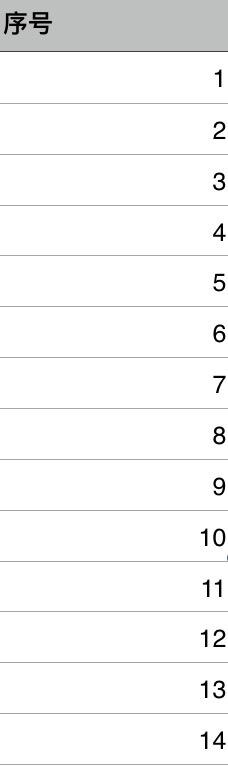 但是有时候我们也难免要在word里面处理表格,输入类似的序号。因为word没有直接的批量输入序号功能,这时候就会给我们带来一些小麻烦。
但是有时候我们也难免要在word里面处理表格,输入类似的序号。因为word没有直接的批量输入序号功能,这时候就会给我们带来一些小麻烦。
这时候,我们常用的解决办法有两种:
1、我们直接手动一个一个输入序号。当需要输入的量比较少的时候,这种方法是可行的,甚至也可以说很方便。但当输入的量比较多的时候,就非常麻烦了,效率也很低。
2、我们可以先在excel里面做好序号内容,然后复制到word里面。这种方法,要打开两个软件,而且复制的时候还要处理好格式等问题,整体也比较麻烦。
其实,word自己也可以做到批量输入序号,只不过步骤稍微曲折一些。但是如果用的好,相对上面的2种方法都方便一些。下面就给大家详细介绍:
第一步:我们先选中需要自动填充序号的列
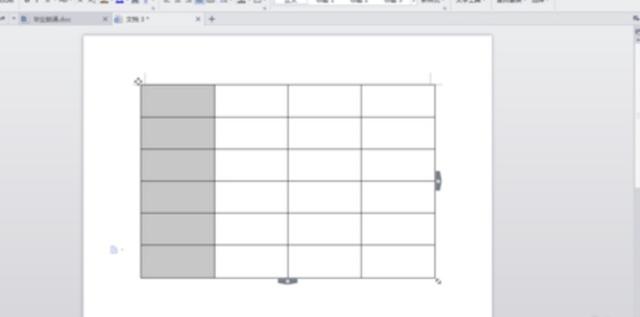
第二步:点击文件-项目符号与编号
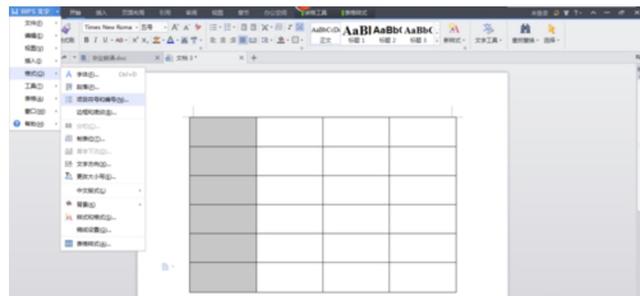
第三步:进入编号选项卡,点击下面的“自定义”按钮
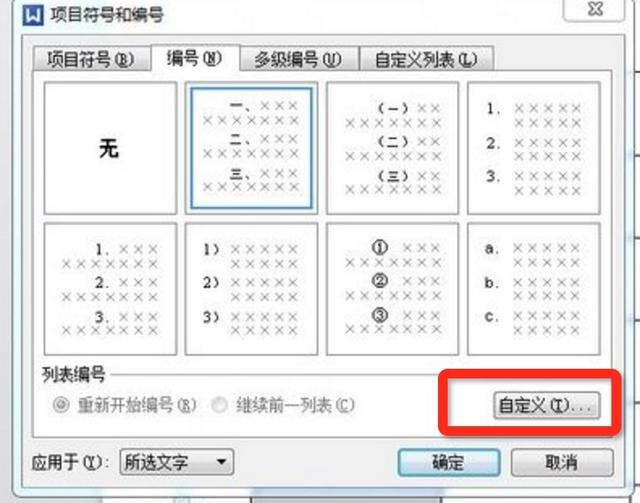
第四步:在新窗口的“编号格式”栏目,输入你需要填充的内容,在“编号样式”栏目选择你需要的样式,再确认就可以了。
这时候我们需要批量填充的有可能是重复相同的内容,也可能是1,2,3之类的递增序号。都可以通过自定义的方式去搞定。
更多office技能和职场技能免费学习,请关注微信公众号:zhichangcdb,留言你想要学习的技能。我们以后将根据你的需要推送相关教程文章。